LaCie LITTLE BIG DISK THUNDERBOLT SSD Manuel utilisateur
Vous trouverez ci-dessous de brèves informations pour Thunderbolt Series 2big Thunderbolt, Thunderbolt Series Little Big Disk Thunderbolt. Ces boîtiers de stockage offrent des taux de transfert atteignant 10 Gb/s. Connectez-les à un Macintosh compatible avec la technologie Thunderbolt pour bénéficier de performances inégalées. Idéal pour l'édition, la photographie et le graphisme.
PDF
Télécharger
Document
MANUEL D'UTILISATION THUNDERBOLT™ SERIES CLIQUEZ ICI POUR CONSULTER UNE VERSION EN LIGNE ACTUALISÉE de ce document afin d’accéder au contenu le plus récent, ainsi qu’à des illustrations détaillées, une navigation simplifiée et une fonction de recherche. Manuel d'utilisation Thunderbolt™ Series 1 INTRODUCTION Bienvenue dans le manuel d’utilisation LaCie Thunderbolt™* Series. Les boîtiers de stockage LaCie Thunderbolt Series offrent des taux de transfert pouvant atteindre 10 Gb/s ! Branchez-les à un ordinateur Macintosh compatible avec la technologie Thunderbolt pour bénéficier d’une performance inégalée en matière de vidéos et de graphismes haute définition. Cette nouvelle gamme sensationnelle de stockage est idéale pour les professionnels de l’édition, de la photographie et du graphisme en quête de performances extraordinaires à la fois au bureau et sur le terrain. Ce manuel vous guidera dans le processus de connexion de votre boîtier Thunderbolt Series et vous en expliquera les caractéristiques. Pour toutes questions concernant l’installation ou l’utilisation, veuillez consulter la page Obtention d’aide. CONTENU DE LA BOÎTE ■ ■ ■ ■ ■ LaCie 2big Thunderbolt Series / LaCie Little Big Disk Thunderbolt Series Bloc d’alimentation Socle pour positionnement vertical (le modèle 2big Thunderbolt Series est livré sur son socle) Guide d’installation rapide CD avec documentation Remarque sur le câble : Visitez le site www.lacie.com pour en savoir plus sur les câbles qui prennent en charge la technologie Thunderbolt. Informations importantes : veuillez conserver l’emballage d’origine. Vous en aurez besoin si vous devez un jour renvoyer le disque pour le faire réparer ou réviser. CONFIGURATION MINIMALE Votre système doit satisfaire à certaines exigences pour permettre à votre produit LaCie de fonctionner correctement. Pour obtenir la configuration minimale requise, reportez-vous à l'emballage de votre produit ou consultez la page Web de support produit à l'adresse suivante : www.lacie.com/fr/support/. Connexion à technologie Thunderbolt : Manuel d'utilisation Thunderbolt™ Series 2 Les boîtiers Thunderbolt Series doivent être connectés à un ordinateur Macintosh prenant en charge la technologie Thunderbolt. * Thunderbolt et le logo Thunderbolt sont des marques déposées d’Intel Corporation aux États-Unis et/ou dans d’autres pays. Manuel d'utilisation Thunderbolt™ Series 3 VUES DU DISQUE Vue avant 2big Thunderbolt Series 1. Voyant d’activité et bouton d’alimentation Manuel d'utilisation Thunderbolt™ Series 4 Little Big Disk Thunderbolt Series 1. Voyant d’activité et bouton d’alimentation 2. Socle démontable Manuel d'utilisation Thunderbolt™ Series 5 Vue arrière 2big Thunderbolt Series 1. 2. 3. 4. Tiroir du disque Sécurité du disque Raccordement au bloc d’alimentation (12V 4A) Ports à technologie Thunderbolt Manuel d'utilisation Thunderbolt™ Series 6 Little Big Disk Thunderbolt Series 1. Ports à technologie Thunderbolt 2. Raccordement au bloc d’alimentation (12V 3A) 3. Option de verrouillage par chaîne Manuel d'utilisation Thunderbolt™ Series 7 GESTION THERMIQUE DU DISQUE DUR Capacité de dissipation thermique Les boîtiers de la gamme Thunderbolt Series sont équipés de coques en métal qui permettent de dissiper la chaleur du disque. La grande surface du boîtier à dissipation de chaleur absorbe et dissipe la chaleur interne. Le lecteur est ainsi protégé et sa durée de vie est optimisée. Comme le design unique de LaCie permet d’extraire la chaleur du disque interne, le boîtier externe aura une température élevée au toucher après une utilisation prolongée. Veuillez vous assurer de ne pas obstruer les orifices de ventilation à l’arrière afin d’assurer la circulation d’un flux d’air naturel dans le boîtier. POSITION ET EMPILEMENT 2big Thunderbolt Series La plupart du temps, la dissipation thermique du boîtier 2big est maximisée lorsqu’il est placé verticalement sur son support. Manuel d'utilisation Thunderbolt™ Series 8 Les utilisateurs souhaitant placer deux boîtiers 2big dans un rack spécialement conçu peuvent visiter le site de LaCie pour plus d’informations. Lorsque vous placez les boîtiers dans un rack, LaCie vous conseille de laisser un espace d’aération adéquat pour éviter toute surchauffe des unités. Manuel d'utilisation Thunderbolt™ Series 9 Informations importantes : N’empilez pas plus de deux boîtiers 2big. La garantie sera annulée dans ce cas. Little Big Disk Thunderbolt Series La dissipation thermique est optimisée lorsque le boîtier Little Big Disk est placé en position verticale sur son support. Veillez à prévoir suffisamment d’espace sur tous les côtés pour lui assurer un flux d’air adéquat. Manuel d'utilisation Thunderbolt™ Series 10 N’empilez pas l’unité avec d’autres boîtiers Little Big Disk ou des éléments similaires. L’empilement de boîtiers Little Big Disk annulera la garantie. Manuel d'utilisation Thunderbolt™ Series 11 BOUTON D’ALIMENTATION/TOUCHE LUMINEUSE D’ALIMENTATION ALIMENTATION Les boîtiers Thunderbolt Series doivent réunir les conditions suivantes pour être alimentés : 1. être connectés directement à un ordinateur Macintosh compatible avec la technologie Thunderbolt ; 2. être connectés à une source d’alimentation via le bloc d’alimentation inclus. VOYANT MULTIFONCTION/BOUTON D’ALIMENTATION États du voyant - 2big Thunderbolt Series Comportement du voyant État Le produit est en mode actif. Le produit est : éteint ; non alimenté ; non connecté à un ordinateur Macintosh prenant en charge la technologie Thunderbolt ; ou présente un dysfonctionnement du système ou de la carte électronique. Voir ci-dessous pour les informations de mise hors tension des disques contenus dans le boîtier. Si l’appareil est connecté à une alimentation et allumé, mais que le voyant reste éteint, contactez l’assistance technique LaCie. Éteint États du voyant - Little Big Disk Thunderbolt Series Comportement du voyant État Le produit est en mode actif, fonctionne correctement et est en attente d’accès aux données. Le produit démarre. Le voyant devient bleu continu une fois que l’initialisation est terminée. Accès disque Éteint Le produit est : éteint ; non alimenté ; non connecté à un ordinateur Macintosh prenant en charge la technologie Thunderbolt ; ou présente un dysfonctionnement du système ou de la carte électronique. Voir ci-dessous pour les informations de mise hors tension des disques contenus dans le boîtier. Si l’appareil est connecté à une alimentation et allumé, mais que le voyant reste éteint, contactez l’assistance technique LaCie. Manuel d'utilisation Thunderbolt™ Series 12 Bouton d’alimentation Vous pouvez utiliser la touche lumineuse pour économiser de l’énergie si vous n’envisagez pas d’utiliser les disques pendant un certain temps. Pour réduire la consommation électrique : 1. Démontez les partitions (voir Démontage du disque) 2. Appuyez sur la touche lumineuse Le boîtier cessera d’alimenter les disques. Veuillez noter que le boîtier conservera le montage en série avec les autres appareils Thunderbolt, même après la mise hors tension des disques. Pour mettre les disques sous tension, appuyez sur la touche lumineuse. Les partitions apparaîtront sur le bureau. Manuel d'utilisation Thunderbolt™ Series 13 TECHNOLOGIE THUNDERBOLT ET MONTAGE EN SÉRIE TECHNOLOGIE THUNDERBOLT La technologie Thunderbolt est une technologie active de câbles extrêmement prometteuse. Une connexion simple de la technologie Thunderbolt comporte deux flux bidirectionnels, avec chacun une bande passante potentielle allant jusqu’à 10 Gb/s. Comme le montre l’illustration, le flux fonctionne dans des directions opposées afin de prendre en charge des opérations simultanées : un flux bidirectionnel pour les exploitations de données et un autre pour les exploitations vidéo. Par exemple, il est possible de copier des fichiers vers le volume Thunderbolt Series (en entrée) tout en visionnant un film en HD sur votre ordinateur (en sortie). Il est évidemment possible d’effectuer ces deux actions à l’aide des technologies de l’interface existante, mais pas à la même vitesse que celle d’une connexion de la technologie Thunderbolt. Voir la comparaison des performances dans l’illustration. Bien qu’il soit rare d’atteindre les taux de transfert théoriques maximaux, il n’en reste pas moins impressionnant d’imaginer la quantité de données de haute qualité pouvant circuler vers et depuis votre dispositif de stockage LaCie Thunderbolt Series. Pour bénéficier du débit offert par la technologie Thunderbolt, les deux disques internes de votre boîtier LaCie ont été préconfigurés comme un agrégat RAID par bandes (RAID 0). Manuel d'utilisation Thunderbolt™ Series 14 MONTAGE EN SÉRIE L’arrière de votre boîtier Thunderbolt Series est doté de deux ports de la technologie Thunderbolt, conçus pour : ■ ■ offrir une connexion directe à un ordinateur Macintosh compatible avec la technologie Thunderbolt ; monter en série des appareils et des écrans compatibles avec Thunderbolt. Connectez le câble à l’un des ports d’interface situés à l’arrière de votre châssis LaCie Thunderbolt Series, ainsi qu’à votre ordinateur Macintosh. Le port supplémentaire peut être utilisé pour monter en série des périphériques informatiques compatibles, tels que des disques durs, des écrans et bien davantage. Une seule ligne de la technologie Thunderbolt peut inclure sept appareils, notamment un ordinateur. Informations importantes sur le câble : Lorsque vous branchez votre boîtier Thunderbolt Series sur un ordinateur ou sur des appareils compatibles, veillez à utiliser des câbles spécialement conçus pour prendre en charge la technologie Thunderbolt. Allez sur www.lacie.com pour en savoir plus. Informations importantes : Le boîtier Thunderbolt Series doit être connecté à un ordinateur Macintosh prenant en charge la technologie Thunderbolt. Alors que les ports situés à l’arrière de l’appareil accueillent aisément les fiches du câble Mini DisplayPort pour monter des écrans en série, le stockage Thunderbolt Series ne fonctionne que lorsqu’on le connecte : ■ ■ à un ordinateur prenant en charge la technologie Thunderbolt ; à un ordinateur doté d’un câble prenant en charge la technologie Thunderbolt. Manuel d'utilisation Thunderbolt™ Series 15 CONNEXION Veuillez suivre les étapes de configuration dans l’ordre indiqué afin de garantir le montage correct du disque dur Thunderbolt Series sur votre ordinateur. CONNEXION DU CÂBLE D’INTERFACE 1. Connectez un câble prenant en charge la technologie Thunderbolt à l’un des ports du châssis Thunderbolt. Connectez l’autre extrémité du câble à un port de technologie Thunderbolt compatible sur votre Macintosh. Le port d’interface supplémentaire du boîtier Thunderbolt Series peut être utilisé pour connecter les périphériques et écrans compatibles en chaîne. 2big Little Big Disk Manuel d'utilisation Thunderbolt™ Series 16 2. Connectez le câble d’alimentation externe à une prise ainsi qu’au port d’alimentation du boîtier. 2big Little Big Disk 3. L’appareil se mettra sous tension automatiquement lorsqu’il sera alimenté et que le volume sera connecté au bureau. Manuel d'utilisation Thunderbolt™ Series 17 2big Little Big Disk Note technique : Une seule technologie Thunderbolt montée en série peut inclure sept appareils, notamment un ordinateur. Manuel d'utilisation Thunderbolt™ Series 18 DÉMONTAGE DU VOLUME THUNDERBOLT SERIES Afin d’éviter la corruption du système de fichiers, il convient de démonter les volumes avant d’éteindre le boîtier ou de déconnecter le câble d’interface. Voir Démontage du disque pour plus de détails. Manuel d'utilisation Thunderbolt™ Series 19 INSTALLATION DES PILOTES (WINDOWS UNIQUEMENT) Systèmes d’exploitation pris en charge : ■ ■ Windows 7 Windows 8 Les utilisateurs Windows doivent installer un pilote spécial sur leur ordinateur afin d’utiliser la connexion Thunderbolt. Une fois ce pilote installé, ils peuvent alors préparer les disques et le RAID en vue d’une utilisation dans un environnement Windows. Information importante au sujet de RAID et Windows : RAID 0 et RAID 1 sont disponibles sur les versions de Windows suivantes : ■ ■ Windows 7 Professionnel/Entreprise/Ultimate Windows 8 et Windows 8 Pro RAID ne peut pas être configuré sous les éditions Windows 7 Standard et Familiale. Information importante au sujet de RAID et les caractères double-byte (DBCS) : RAID ne peut pas être configuré sur un ordinateur dont le nom utilise des caractères DBCS. Cela est souvent le cas lorsqu'on utilise des polices de caractères chinoises, coréennes et japonaises. Pour configurer RAID, utilisez un nom qui ne contient que des caractères single byte (SBCS). Pour télécharger le programme d’installation du pilote LaCie Thunderbolt, veuillez sélectionner votre produit ci-dessous : ■ ■ ■ LaCie Little Big Disk Thunderbolt Series LaCie 2big Thunderbolt Series LaCie eSATA Hub Thunderbolt Series Séquence d’opérations : Veuillez suivre la séquence d’opérations indiquée ci-dessous. Vous devez installer les pilotes AVANT de connecter le périphérique LaCie Thunderbolt à votre ordinateur Windows. 1E PARTIE 1. Décompressez le programme d’installation téléchargé sur LaCie.com. 2. Double-cliquez sur le fichier exécutable. 3. Suivez la procédure d’installation pas à pas indiquée par l’assistant. Manuel d'utilisation Thunderbolt™ Series 20 4. À l’invite, redémarrez votre ordinateur. 5. Passez à la 2e partie. 2E PARTIE Ce produit LaCie étant initialement configuré dans le format de fichier HFS+ (en vue d’une utilisation sur Mac) et pour le mode RAID 0, toutes les partitions doivent être effacées, y compris la partition EFI. Comme l’utilitaire de Gestion des disques Windows ne peut pas effacer la partition EFI, vous devez exécuter Diskpart, un utilitaire Windows fourni séparément. Pour obtenir plus d’informations sur Diskpart, veuillez consulter la page here. Manuel d'utilisation Thunderbolt™ Series 21 Informations importantes : L’opération décrite ci-dessous entraîne la destruction de données. Avant de continuer, LaCie vous recommande de : ■ ■ ■ Vérifier que votre ordinateur Windows est compatible avec la technologie Thunderbolt. Sauvegarder tous les fichiers stockés sur votre périphérique LaCie Thunderbolt (le cas échéant). Veuillez connecter votre périphérique LaCie Thunderboltà un ordinateur Mac muni d’un port Thunderbolt afin de sauvegarder vos données. Déconnecter tous les disques externes de votre ordinateur Windows, à l’exception du périphérique LaCie Thunderbolt. Bien que Diskpart ne permette pas la suppression du disque système, la sélection d’un autre disque dur externe connecté à votre ordinateur entraînera la suppression de tous les fichiers contenus sur celui-ci. LaCie n’est pas responsable de la perte de données. Les étapes illustrées ci-dessous concernent un LaCie Little Big Disk, qui contient deux disques durs. 1. Connectez le produit LaCie à votre ordinateur Windows compatible à l’aide du câble Thunderbolt. Si nécessaire, mettez le périphérique sous tension. 2. Cliquez sur le bouton Démarrer de Windows. 3. Recherchez et lancez Diskpart. Manuel d'utilisation Thunderbolt™ Series 22 4. À l’invite Diskpart, tapez list disk. 5. Étant donné que le RAID était configuré sur un Mac, les partitions de disque LaCie apparaissent sous la forme Foreign (Etranger) (les disques en configuration non RAID peuvent apparaître sous la forme Online (En ligne) au lieu de Foreign (Etranger)). Dans cet exemple, le premier disque dur étranger est Disk 1 (Disque 1). Les numéros de disque varieront sur les ordinateurs Windows équipés de plusieurs disques durs internes. Veillez à localiser le ou les numéros de disque correspondant à votre périphérique LaCie, puis tapez select disk n. n désigne le numéro du premier disque dur LaCie, soit 1 dans la capture d’écran ci-dessous. Manuel d'utilisation Thunderbolt™ Series 23 6. Diskpart confirmera la sélection de votre disque dur. 7. Pour supprimer toutes les partitions sur le disque dur, tapez clean. 8. Diskpart confirmera le nettoyage de votre disque dur, c’est-à-dire la suppression des partitions. Manuel d'utilisation Thunderbolt™ Series 24 9. Répétez les étapes 5 à 8 pour les autres disques durs de votre périphérique LaCie Thunderbolt. 10. Une fois toutes les partitions HFS+ supprimées, fermez Diskpart et passez à la 3e partie. 3E PARTIE Si vous avez accompli avec succès la 2e partie, aucun RAID n’est actuellement configuré pour votre périphérique de stockage LaCie Thunderbolt. La 3e partie consiste à configurer une matrice RAID à l’aide de l’utilitaire de Gestion des disques Windows. 1. Cliquez avec le bouton droit de la souris sur Poste de travail et choisissez Gérer. Sélectionnez Gestion des disques dans la fenêtre de gestion. 2. Une invite vous demandera peut-être d'initialiser de nouveaux disques. Cela est normal après l'utilisation de Diskpart. Cliquez sur OK. Manuel d'utilisation Thunderbolt™ Series 25 3. Chacun des disques de votre périphérique LaCie Thunderbolt sera représenté par une ligne dans la partie inférieure de la fenêtre. Ils devraient être accompagnés de la mention Non alloué. Cliquez avec le bouton droit de la souris sur la ligne du premier disque et sélectionnez Nouveau volume agrégé par bandes (RAID 0) ou Nouveau volume en miroir (RAID 1). 4. L’Assistant Création de volume agrégé par bandes ou l’Assistant Création de volume en miroir s’ouvre. Cliquez sur Suivant >. 5. Sélectionnez le ou les disques que vous souhaitez ajouter à la matrice puis cliquez sur le bouton Ajouter >. Cliquez sur Suivant > une fois que tous les disques ont été ajoutés. Manuel d'utilisation Thunderbolt™ Series 26 6. Attribuez une lettre de lecteur au volume, puis cliquez sur Suivant >. 7. Nommez le volume et attribuez-lui un système de fichiers (en général, NTFS), puis cliquez sur Suivant >. Pour accélérer la configuration RAID, laissez la case cochée en regard de Effectuer un formatage rapide. 8. Vérifiez le résumé qui s’affiche dans la fenêtre suivante, puis cliquez sur Terminer pour formater les Manuel d'utilisation Thunderbolt™ Series 27 disques durs. 9. Une invite vous demande de confirmer la conversion des disques de base en disques dynamiques. Cliquez sur Oui pour continuer. 10. Le volume s’installera sur votre ordinateur. Si vous avez créé un volume en miroir (RAID 1), la synchronisation des disques sur le système d’exploitation prendra un certain temps. En revanche, le volume est immédiatement accessible. Manuel d'utilisation Thunderbolt™ Series 28 DÉMONTAGE DU DISQUE Les appareils de la technologie Thunderbolt bénéficient de la commodité du Plug & Play, vous permettant ainsi de les brancher et de les débrancher pendant que l’ordinateur fonctionne. Pour pallier à d’éventuels problèmes de disque, il est important d’éjecter correctement les volumes de stockage. 1. Faites glisser les volumes de stockage Thunderbolt vers la corbeille. La corbeille se transforme alors en flèche d’éjection. (L’icône du volume représente un appareil Mac générique. Vos disques peuvent être représentés par différentes icônes). 2. Lorsque l’icône du volume disparaît du bureau, le boîtier Thunderbolt Series peut être débranché de l’ordinateur ou vous pouvez appuyer sur le voyant pour économiser de l’énergie. Bouton LED : Le boîtier Thunderbolt met les disques hors tension lorsque vous appuyez sur le bouton LED situé à l’avant. Veuillez noter que les appareils Thunderbolt raccordés au boîtier continueront de fonctionner. Voir Bouton d’alimentation/Touche lumineuse d’alimentation. Manuel d'utilisation Thunderbolt™ Series 29 LACIE RAID MONITOR ET LE REMPLACEMENT DE DISQUES (2BIG UNIQUEMENT) Cette section concerne uniquement le 2big Thunderbolt. LaCie RAID Monitor et le remplacement de disques sont pris en charge par des boîtiers permettant des disques durs avec échanges à chaud. Note technique : LaCie RAID Monitor est un utilitaire de choix pour 2big Thunderbolt lorsqu'il est configuré pour un ensemble entrelacé (RAID 0) ou un mode à écriture miroir (RAID 1). Il ne passe pas les disques en revue lorsque le 2big Thunderbolt est configuré en mode JBOD. LACIE RAID MONITOR LaCie RAID Monitor est un utilitaire optimisé pour le stockage de votre LaCie Thunderbolt Series. Une fois installé, LaCie RAID Monitor fonctionne en arrière-plan pour receuillir les données sur l'état du stockage. Si un des disques a des problèmes, LaCie RAID Monitor vous interpelle à faire le nécessaire. Installation de LaCie RAID Monitor Si vous n'avez pas l'installateur de LaCie RAID Monitor, rendez-vous à la page Téléchargementspour la version la plus récente. 1. Cliquez deux fois sur l'icône de l'installateur. Il s'agit d'un fichier .dmg. 2. Cliquez deux fois sur LaCie RAID Monitor. 3. Cliquez sur Continue (Poursuivre). Manuel d'utilisation Thunderbolt™ Series 30 4. Cliquez sur Install (Installer). 5. A ce niveau, votre ordinateur peut vous demander de saisir le mot de passe Administrateur pour continuer. Manuel d'utilisation Thunderbolt™ Series 31 6. Le logiciel est installé avec succès. Cliquer sur Close (Fermer) pour quitter l'installateur. 7. LaCie RAID Monitor se lance automatiquement. Utilisation de LaCie RAID Monitor LaCie RAID Monitor se lance automatiquement après une installation réussie. L'utilitaire fonctionne en arrière-plan pendant que vous travaillez, en scrutant 2big storage pour vérifier l'état du RAID. Pour voir l'état de votre 2big : 1. Rendez-vous à la barre de menu et cliquez sur l'icône RAID Monitor. Manuel d'utilisation Thunderbolt™ Series 32 2. Choisissez Ouvrir LaCie RAID Monitor. LaCie RAID Monitor vous fournit une référence chromocodée simple afin de savoir sur le champ si votre 2 big est en bon état : ■ Le vert indique que RAID est en état de marche. Manuel d'utilisation Thunderbolt™ Series 33 ■ Le rouge indique un problème sur l'un ou les deux disques du RAID. Manuel d'utilisation Thunderbolt™ Series 34 Avertissement précoce Vous n'avez pas besoin de lancer LaCie RAID Monitor pour recevoir une alarme relative à l'état du RAID. Si un des disques à un problème, l'icône de LaCie RAID Monitor dans le barre de menu va clignoter avec un point d'exclamation dans un triangle. Si vous recevez une alarme, ouvrez LaCie RAID Monitor pour voir la source du problème. Manuel d'utilisation Thunderbolt™ Series 35 Information importante : Utiliser le désinstallateur si vous voulez supprimer LaCie RAID Monitor de votre ordinateur. Trainer l'icône du programme à la poubelle ne supprime pas entièrment l'utilitaire de votre ordinateur. Manuel d'utilisation Thunderbolt™ Series 36 REMPLACEMENT D’UN DISQUE (2BIG) Informations importantes : Alors que tous les utilisateurs Thunderbolt Series doivent contacter l’assistance technique LaCie lorsqu’ils soupçonnent une panne de disque, cette section ne concerne que 2big en raison du type de boîtier. En cas de défaillance d’un disque dur individuel dans le système LaCie 2big Thunderbolt Series, veuillez contacter votre revendeur LaCie ou l’assistance clientèle LaCie. Les disques durs en panne contenus dans les boîtiers 2big Thunderbolt Series ne doivent être remplacés que par un disque LaCie compatible de même capacité. Après avoir reçu le disque de rechange, suivez les étapes ci-dessous pour procéder à une installation correcte. Attention : les disques du périphérique LaCie 2big Thunderbolt Series peuvent chauffer en cas d’utilisation continue. Faites attention lorsque vous retirez le disque. POUR RETIRER UN DISQUE 1. Veillez à ce que le boîtier 2big Thunderbolt Series soit éteint. 2. Assurez-vous que le matériel est correctement mis à la terre afin d’éviter les décharges électrostatiques. 3. Le tiroir du disque peut être verrouillé. Pour le déverrouiller, insérez l’extrémité arrondie de l’outil 2-en-1 intégré dans le connecteur de verrouillage du disque. Tournez le verrou jusqu’à ce que le connecteur soit vertical. Outil 2-en-1 4. Tirez le tiroir à disque vers vous en insérant un doigt dans l’espace situé derrière la poignée du tiroir, de manière à dégager le lecteur. Manuel d'utilisation Thunderbolt™ Series 37 5. Saisissez la poignée du tiroir et retirez délicatement le lecteur. Informations importantes : LaCie recommande vivement de remplacer le disque que vous avez retiré dès que possible. Pour insérer un disque 1. Veillez à ce que le boîtier 2big Thunderbolt Series soit éteint. 2. Retirez le disque en panne d’après les instructions ci-dessus. Assurez-vous que le matériel est correctement mis à la terre afin d’éviter les décharges électrostatiques. 3. Retirez les vis de la poignée du tiroir afin de remplacer le disque en panne par celui que vous avez reçu de la part de LaCie. 4. Serrez à nouveau les vis sur la poignée du tiroir. 5. Introduisez délicatement la poignée du tiroir dans la baie vide du disque. Lorsque le tiroir du disque est quasiment inséré, vous sentirez un peu de résistance. Appuyez fermement sur la poignée de tiroir du disque jusqu’à ce que le disque se mette parfaitement en place et soit aligné avec le volet arrière du 2big Thunderbolt Series. 6. Utilisez l’outil 2-en-1 pour serrer le verrou du disque. Le disque est verrouillé lorsque la ligne est en position horizontale. Manuel d'utilisation Thunderbolt™ Series 38 Reconstruction d’un agrégat RAID Agrégat RAID par bandes (RAID 0) Une fois le disque de remplacement installé dans le châssis 2big, rendez-vous sur Formatage pour obtenir des instructions sur la construction d’un agrégat RAID par bandes. Agrégat RAID en miroir (RAID 1) Le modèle 2big Thunderbolt Series RAID se configure avec l’utilitaire de disques Mac. Visitez la page d’assistance Apple® pour obtenir des instructions sur la récupération à partir d’une panne de disque dur sur une matrice en miroir (Assistance Apple). Informations importantes : LaCie déconseille vivement de retirer un des disques ou les deux disques faisant partie d’un jeu RAID en miroir sain. Le retrait d’un disque sain peut vous obliger à reconstruire le RAID en miroir. Manuel d'utilisation Thunderbolt™ Series 39 FORMATAGE Les deux disques des gammes 2big Thunderbolt Series et Little Big Disk Thunderbolt Series sont préformatés en HFS+ journalisé pour votre ordinateur Macintosh. De plus, les disques sont préconfigurés en tant que jeu RAID par bandes (RAID 0) pour des performances optimales. Informations importantes : RAID : vous pouvez régler la configuration RAID en jeu RAID en miroir pour protéger vos données avec l’utilitaire de disque Mac OS X. N’oubliez pas qu’un jeu RAID en miroir copie les fichiers sur chacun des disques, ce qui affecte la vitesse de transfert et réduit la capacité disponible de moitié. JEU RAID PAR BANDES (RAID 0) Un jeu RAID par bandes associe les deux disques contenus dans le boîtier pour améliorer les taux de transfert. Les données sont stockées sur les deux disques d’une paire par bandes, ce qui leur permet de partager les demandes de lecture et d’écriture de fichiers. Contrairement à un jeu en miroir (RAID 1), les capacités disponibles de chaque disque s’ajoutent l’une à l’autre pour une disponibilité maximale du stockage. Grâce aux vitesses d’accès en lecture/écriture améliorées et à la capacité de stockage maximale, un jeu RAID par bandes représente une excellente addition aux performances extraordinaires déjà offertes par la technologie Thunderbolt. L’accès aux données se fait facilement, étant donné qu’une bande crée un unique volume logique monté sur l’ordinateur de bureau. Un des inconvénients d’un jeu RAID par bandes est l’absence de sécurité intégrée pour les données. Au cas où un des disques tombe en panne, tous les fichiers deviennent alors inaccessibles, étant donné que les éléments de chaque flux de données sont écrits à travers la paire en bande. De ce fait, LaCie recommande vivement de sauvegarder les données stockées sur un jeu RAID par bandes au moins une fois par jour. Vous pouvez sauvegarder les données soit sur le disque interne de votre ordinateur, soit sur un autre disque dur disposant d’une capacité suffisante. JEU RAID EN MIROIR (RAID 1) Dans un jeu RAID en miroir, les deux disques physiques sont mis en miroir de manière à ce qu’un seul volume logique soit monté sur le bureau. Veuillez noter que le stockage combiné ne dépasse pas la capacité disponible du disque simple de plus basse capacité. Toutes les données sont enregistrées simultanément sur les deux disques, ce qui signifie que les fichiers ne seront pas perdus si un des disques tombe en panne. Informations importantes : LaCie déconseille vivement de retirer un des disques ou les deux disques faisant partie d’un jeu RAID en miroir sain. Le retrait d’un disque sain peut vous forcer à reconstruire le jeu RAID en miroir. Pour plus d’informations sur la reconstruction d’un jeu RAID en miroir grâce à l’Utilitaire de disque Apple, veuillez consulter Assistance Apple. Manuel d'utilisation Thunderbolt™ Series 40 Manuel d'utilisation Thunderbolt™ Series 41 CONFIGURATION D’UN JEU RAID Informations importantes : Les boîtiers de la gamme LaCie Thunderbolt Series constituent une solution de stockage plug & play préconfigurée en RAID 0. Pour utiliser les disques dès le déballage, consultez la rubrique Connexion pour plus d’informations sur la connexion de votre appareil à un ordinateur Macintosh prenant en charge la technologie Thunderbolt. Suivez les instructions ci-dessous lors du reformatage des disques durs de la gamme Thunderbolt Series. 1. Connectez le boîtier de la gamme LaCie Thunderbolt Series à votre ordinateur Macintosh compatible. 2. Les disques apparaîtront sur le bureau sous la forme d’une unique icône s’ils sont encore configurés en tant que jeu RAID par bandes, ou sous forme d’icônes individuelles s’ils ont été reformatés. 3. Allez au menu déroulant Aller > Utilitaires. 4. La fenêtre Utilitaires s’ouvre. Cliquez deux fois sur l’application Utilitaire de disque.app. 5. La liste des lecteurs apparaît sur le côté gauche de la fenêtre Utilitaire de disque. Manuel d'utilisation Thunderbolt™ Series 42 6. Cliquez sur un des disques LaCie pour afficher les onglets d’action. Cliquez sur l’onglet RAID. 7. L’onglet RAID contient trois paramètres importants : Nom du jeu RAID, Format et Type RAID. Manuel d'utilisation Thunderbolt™ Series 43 8. Un clic sur le menu déroulant Format permet d’afficher les formats de système de fichiers disponibles pour les disques au moment de la création du jeu RAID. Sélectionnez Mac OS Extended (journalisé). 9. Un clic sur le menu déroulant Type RAID permet d’afficher les configurations RAID disponibles. LaCie recommande fortement de sélectionner l’option Jeu RAID par bandes pour une amélioration des performances. Pour une protection des données, optez pour Jeu RAID en miroir. Manuel d'utilisation Thunderbolt™ Series 44 10. Fournissez un nom pour votre jeu RAID par bande ou en miroir dans le champ Nom du jeu RAID. 11. Faites glisser un des disques vers le champ vide au milieu de l’onglet RAID. 12. Faites glisser le second disque vers le même champ au milieu de l’onglet RAID. Manuel d'utilisation Thunderbolt™ Series 45 13. Pour modifier la taille de bloc RAID, cliquez sur le bouton Options… en bas de la fenêtre. Bien que cet exemple affiche la valeur par défaut, il est possible que vous ayez à définir une taille de bloc RAID plus élevée si vous prévoyez de travailler avec des fichiers de grande taille (par ex. la vidéo et l’audio haut de gamme). Veuillez consulter le manuel d’utilisation de votre logiciel pour connaître la taille de bloc RAID recommandée. Une fois que vous avez choisi une taille de bloc RAID, cliquez sur OK. 14. Cliquez sur Créer en bas de la fenêtre pour commencer la construction du jeu RAID. 15. Cliquez sur Créer dans la fenêtre qui s’affiche. 16. Veuillez patienter pendant que l’Utilitaire de disque configure le jeu RAID. Le jeu RAID apparaîtra sur le bureau sous la forme d’une icône unique. Manuel d'utilisation Thunderbolt™ Series 46 Manuel d'utilisation Thunderbolt™ Series 47 OBTENTION D’AIDE Si vous rencontrez des problèmes avec votre produit LaCie, consultez la tableau ci-après pour la liste des ressources disponibles. Commande Source Description Emplacement Guide d'installation rapide Étapes concises pour configurer et utiliser votre produit Soit une brochure imprimée, soit un boîtier d'accessoires inclus dans le boîtier du produit ou télécharger le fichier PDF à partir de la page du produit 2 Pages de soutien Comprend des rubriques de dépannage interactives pour la majorité des problèmes communs www.lacie.com/support/, sélectionnez votre produit, puis cliquez sur l'onglet “Dépannage” 3 Manuel d'utilisation Comprend des rubriques de dépannage communes Voir Rubriques de dépannage ci-après Service clientèle Créez un compte sur lacie.com, enregistrez votre produit et remplissez un ticket d'assistance Créez un compte ici : www.lacie.com/us/mystuff/login.htm?logout&rtn=mystuff 1 4 NB : LaCie a pour mission de fournir des produits de qualité supérieure afin d'enrichir la vie de ses clients. Afin d'aider LaCie à offrir une assistance à la clientèle de meilleure qualité, nous vous encourageons à créer un compte et à enregistrer votre produit sur www.lacie.com/us/mystuff/login.htm? logout&rtn=mystuff. Vous pouvez ainsi nous transmettre des retours d'informations importantes et recevoir des mises à jours relatives à votre périphérique LaCie. Manuel d'utilisation Thunderbolt™ Series 48 RUBRIQUES SUR LE DÉPANNAGE Remarque : le dépannage interactif, un moyen très efficace de résoudre les problèmes rencontrés avec votre produit, est disponible sur www.lacie.com/support/. Sélectionnez votre produit, puis cliquez sur l’onglet « Troubleshooting » (Dépannage). Problème : Je ne vois pas apparaître mes disques Thunderbolt Series. Q : D’autres périphériques avec la technologie Thunderbolt sont-ils connectés au même port ? R : Déconnectez les autres périphériques Thunderbolt et vérifiez si le volume Thunderbolt Series apparaît sur le bureau. Q : Les icônes des volumes Thunderbolt Series apparaissent-elles sur le bureau ? R : Les icônes correspondant au stockage Thunderbolt Series devraient apparaître sur votre bureau. Veuillez confirmer que les préférences du Finder pour l’affichage des disques externes sur le bureau sont sélectionnées dans Finder > Préférences > Général. Q : Le boîtier Thunderbolt Series est-il connecté à un ordinateur Macintosh compatible avec la technologie Thunderbolt ? R : Sur la plateforme Mac, le type de connexion correspondant à la technologie Thunderbolt est le Mini DisplayPort. Bien que les ordinateurs Macintosh plus anciens comprennent une ou plusieurs connexions Mini DisplayPort, celles-ci servaient uniquement à connecter un ou plusieurs moniteurs. Veuillez noter que les anciens ordinateurs Mac équipés de Mini DisplayPort ne prennent pas en charge les périphériques à technologie Thunderbolt tels que le stockage LaCie Thunderbolt Series. Q : Avez-vous suivi la procédure d’installation appropriée ? R : Passez en revue la procédure d’installation (Connexion). Veuillez vous assurer que les deux extrémités du câble Thunderbolt sont fermement connectées aux ports et que le périphérique est correctement alimenté grâce au bloc d’alimentation fourni. Q : J’ai connecté le boîtier Thunderbolt Series à mon nouvel ordinateur Mac grâce à un ancien câble Mini DisplayPort utilisé pour un de mes écrans. Pourquoi ne puis-je pas voir s’afficher les volumes Thunderbolt Series sur le bureau ? R : Le stockage Thunderbolt Series nécessite des câbles spécialement conçus pour la technologie Thunderbolt. Rendez-vous sur le site www.lacie.com pour obtenir plus d’informations sur les câbles compatibles avec la technologie Thunderbolt. Q : J’ai connecté un câble compatible avec la technologie Thunderbolt à mon nouvel ordinateur Mac, mais le boîtier Thunderbolt Series (a) ne s’allume pas et/ou (b) n’est pas suffisamment alimenté. R : L’alimentation électrique du boîtier Thunderbolt Series doit s’effectuer par le bloc d’alimentation fourni. Voir Connexion. Q : Les deux extrémités du câble Thunderbolt sont-elles correctement branchées ? R: Manuel d'utilisation Thunderbolt™ Series 49 ■ ■ ■ ■ Utilisez uniquement un câble compatible avec la technologie Thunderbolt sur un Mac. Vérifiez que les deux extrémités du câble à technologie Thunderbolt sont bien enfoncées dans leurs ports respectifs. Essayez de déconnecter le câble Thunderbolt, puis d’attendre 10 secondes avant de le reconnecter. Si le périphérique n’est toujours pas reconnu, redémarrez l’ordinateur et réessayez. Problème : Je reçois des messages d’erreur de transfert de fichier et Time Machine ne marche pas. Q : Un message « Erreur 50 » s’est-il affiché lors de la copie vers le stockage ? R : Lorsque vous copiez des fichiers ou dossiers d’un ordinateur vers un volume FAT 32, certains caractères sont ignorés. Il s’agit notamment des caractères suivants : ?<>/\: Étant donné qu’il n’offre pas de performances optimales, LaCie déconseille l’utilisation du système de fichiers FAT 32 sur le stockage Thunderbolt Series. Pensez à formater le disque en mode HFS+ journalisé avec un jeu RAID par bandes ou en miroir. Voir Formatage. De plus, Time Machine n’est compatible qu’avec les disques formatés en HFS+ ou en HFS+ journalisé. Reformatez le disque pour le rendre compatible avec Time Machine Q : Un message d’erreur vous informant que le périphérique a été déconnecté lors du passage du mode veille au mode actif s’est-il affiché ? R : Ne tenez pas compte de ce message. Le disque réapparaîtra automatiquement sur le bureau. Problème : L’espace disque semble incorrect. Q : Je viens d’envoyer de nombreux fichiers dans la corbeille depuis mon stockage Thunderbolt Series. Pourquoi ne vois-je pas apparaître d’espace supplémentaire pour la copie de nouveaux fichiers ? R : L’espace disque ne sera récupéré qu’une fois le fichier effacé. Pour supprimer définitivement ces fichiers : Cliquez sur la Corbeille dans le Dock. Une fenêtre du Finder s’affiche. Cliquez sur Vider en haut à droite. ■ ■ Q : Pourquoi la capacité du volume est-elle inférieure à celle mentionnée sur le stockage Thunderbolt Series (disques durs uniquement) ? R : Après un formatage, la capacité affichée disponible sur un disque sera inférieure à celle indiquée sur l’emballage. La différence provient de la différence d’interprétation de la capacité par le système d’exploitation. Par exemple, un disque dur pouvant stocker 500 000 000 000 octets est divisé par 1 000 000 000, soit 500 Go. Cette capacité est celle inscrite sur l’emballage en provenance du fournisseur. Le système d’exploitation utilise des règles de calcul différentes et divise 1 000 000 000 par 1 073 741 824, soit 466 Go. Problème : Je dois reconstruire le jeu RAID en miroir. Q : Je viens de recevoir mon disque de rechange de LaCie. Comment puis-je reconstruire mon jeu RAID en miroir ? Manuel d'utilisation Thunderbolt™ Series 50 R : Veuillez consulter l’assistance Apple pour obtenir des instructions sur la reconstruction d’un jeu RAID en miroir. Manuel d'utilisation Thunderbolt™ Series 51 PRÉCAUTIONS D’EMPLOI Attention : il est important d'utiliser exclusivement l'alimentation fournie avec votre produit : ce cordon d'alimentation blindé respecte en effet les limites d'émission de la FCC et a été conçu pour empêcher toute interférence à proximité d'un récepteur de radio ou de télévision. Attention : toute modification effectuée sur ce produit sans autorisation du fabricant peut entraîner l'annulation du droit d'utiliser le matériel. Information importante : toute perte, détérioration ou destruction éventuelle de données consécutive à l’utilisation d’un lecteur LaCie est de l’entière responsabilité de l’utilisateur. En aucun cas LaCie ne pourra être tenue pour responsable en cas de problème de récupération ou de restauration des données. Pour éviter toute perte de données, LaCie recommande vivement de conserver DEUX copies de vos données ; l'une sur votre disque dur externe par exemple et l'autre sur votre disque interne ou sur un second disque externe ou sur un autre support de stockage amovible. Pour plus d’informations sur les options de sauvegarde, visitez notre site Web. Information importante : 1 To (téraoctet) = 1 000 Go. 1 Go = 1 000 Mo. 1 Mo équivaut à 1 000 000 octets. La capacité totale disponible varie en fonction de l’environnement d’exploitation (déduire généralement un maximum de 10 % par To). PRÉCAUTIONS CONCERNANT LA SANTÉ ET LA SÉCURITÉ ■ ■ ■ ■ Seules des personnes qualifiées sont autorisées à effectuer la maintenance de ce périphérique. Lisez attentivement le présent manuel d’utilisation et suivez la procédure indiquée lors de l’installation de l’appareil. N’ouvrez pas votre disque dur et n’essayez pas de le démonter ni de le modifier. N’y introduisez jamais un quelconque outil métallique afin d’éviter tout risque de choc électrique, d’incendie, de court-circuit ou de rayonnement dangereux. Le lecteur de disque fourni avec votre disque dur LaCie ne contient aucune pièce pouvant être réparée par l'utilisateur. Si des signes de dysfonctionnement apparaissent, faites appel à un représentant de l'assistance technique LaCie. Ne laissez jamais l’appareil sous la pluie, dans un lieu où il risquerait de recevoir des projections d’eau ou dans un environnement humide. Ne posez jamais de récipient contenant un liquide sur le disque dur LaCie, car le liquide pourrait pénétrer à l'intérieur de l'appareil. Vous limiterez ainsi les risques de choc électrique, de court-circuit, d'incendie et de blessures. Manuel d'utilisation Thunderbolt™ Series 52 PRÉCAUTIONS GÉNÉRALES D'UTILISATION ■ ■ ■ ■ ■ ■ ■ ■ ■ ■ Puissance requise : 100-240 V~, 50-60 Hz (la tension d’alimentation ne doit pas fluctuer de plus de ± 10 % par rapport à la surtension transitoire nominale conformément à la catégorie de surtension II). N'exposez pas le disque dur LaCie à des températures inférieures à 5 °C ou supérieures à 35 °C, à une humidité en fonctionnement inférieure à 10 % ou supérieure à 80 % sans condensation ou encore à une humidité de stockage inférieure à 5 % ou supérieure à 90 % sans condensation. Des températures extrêmes risqueraient d’endommager le disque dur LaCie ou d’abîmer son boîtier. Évitez de placer le lecteur LaCie à proximité d’une source de chaleur ou de l’exposer au rayonnement solaire (même à travers une vitre). De la même manière, l'utilisation de votre disque dur LaCie dans un environnement trop froid risquerait de l'endommager. L'appareil peut être utilisé à une altitude maximale de 2 000 mètres. Si votre disque dur est fourni avec un câble d'alimentation, débranchez-le toujours de la prise d’alimentation en cas d’orage ou lorsque vous ne comptez pas l’utiliser pendant un certain temps. Sinon, vous augmentez les risques de choc électrique, de court-circuit ou d'incendie. Utilisez exclusivement le câble d’alimentation secteur livré avec le périphérique (le cas échéant). N’utilisez pas le disque dur LaCie à proximité d’autres appareils électriques tels que des postes de télévision, des postes de radio ou des haut-parleurs. Vous risqueriez de provoquer des interférences susceptibles de nuire au bon fonctionnement des autres appareils. N'installez pas le disque dur LaCie près d'une source d'interférences magnétiques, telle qu'un écran d'ordinateur, un récepteur de télévision ou un haut-parleur. Les interférences magnétiques peuvent affecter le fonctionnement et la fiabilité du disque dur LaCie. Veillez à ne jamais exercer de pression trop forte sur le disque dur LaCie. Si vous détectez un problème, consultez la section Dépannage de ce manuel. Protégez le disque dur LaCie contre toute exposition excessive à la poussière pendant son utilisation ou son stockage. La poussière risque de s’accumuler et de provoquer des détériorations ou des dysfonctionnements. N'utilisez ni produit à base de benzène, ni solvant, ni détergent ou autre produit chimique pour nettoyer votre disque dur LaCie. Ce type de produit décolore et abîme le boîtier. Essuyez simplement la carte à l’aide d’un chiffon doux et sec. Manuel d'utilisation Thunderbolt™ Series 53 INFORMATIONS SUR LA GARANTIE Les garanties standard varient suivant le produit. Pour vérifier les termes de la garantie de votre produit et voir à quelle garantie standard il est soumis, entrez le numéro de série de votre produit sur www.lacie.com/fr/support. Si aucune garantie n'est répertoriée sous le nom de votre produit, cela signifie que la garantie a expiré. EXTENSIONS DE GARANTIE Si vous souhaitez prolonger votre garantie, vous pouvez acheter les extensions Silver, Gold, Platinum Care ou Advanced Exchange. Pour de plus amples détails, voir www.lacie.com/fr/warranties. INFORMATION LÉGALE Une garantie limitée standard LaCie est comprise avec tous les produits. Lire les termes et conditions ci-dessous. Politique de garantie limitée LaCie LaCie (« LaCie ») garantit à l'acheteur d'origine que cet équipement doit être exempt de tout défaut matériel et d'exécution pendant une période de un (1), deux (2), trois (3) ou cinq (5) ans, selon la formule choisie, à compter de la date de livraison initiale du produit par LaCie, sous réserve que l'équipement soit utilisé normalement et entretenu correctement à chaque fois que cela est nécessaire. Dans le cas où vous constateriez un défaut couvert par la garantie établie ci-dessus, votre seul et unique recours sera de demander à LaCie, à son entière discrétion, (i) la réparation ou le remplacement gratuit du produit, ou, si aucune unité réparée ou aucun produit de remplacement n'est disponible, (ii) le remboursement du produit à sa valeur actuelle. Vous acceptez et reconnaissez que le produit de remplacement peut, au choix de LaCie, être un produit neuf ou un produit réusiné. Pour bénéficier des recours énoncés ci-dessus, vous devez retourner le produit avant l'expiration de la période de garantie et accompagner chaque produit des éléments suivants : (i) une copie de votre facture d'achat d'origine comme preuve de la validité de votre garantie, (ii) un numéro d'autorisation de retour d'article, (iii) vos nom, adresse et numéro de téléphone, (iv) une copie du reçu portant les numéros de série LaCie appropriés afin de prouver la date d'achat d'origine et (v) une description du problème. En cas de retour d'article, tous les frais de transport sont à la charge du client. Le produit doit être retourné à LaCie dans le pays d'achat d'origine. Cette garantie s'applique uniquement aux produits matériels. Les logiciels, supports et manuels LaCie sont fournis sous licence et sous garantie faisant l'objet d'un contrat écrit distinct. Cette garantie ne s'applique pas en cas de mauvaise utilisation du produit ou d'endommagement causé par un accident, un abus, ou une mauvaise utilisation ou une application incorrecte du produit. De même, la garantie est invalidée si le produit a été modifié sans l'autorisation de LaCie ou si le numéro de série LaCie a été retiré ou dégradé. Si le client a souscrit une option ACO (Advance Care Option) pour le produit concerné, l'ACO sera valide pendant une durée de trois (3) ans après son activation. À L'EXCEPTION DE LA GARANTIE LIMITÉE DÉCRITE CI-DESSUS, TOUS LES PRODUITS SONT VENDUS « EN L'ÉTAT » ET LACIE DÉCLINE EXPRESSÉMENT TOUTE GARANTIE, AUSSI BIEN EXPRESSE QU'IMPLICITE OU LÉGALE, Y COMPRIS LES GARANTIES IMPLICITES DE QUALITÉ MARCHANDE, DE NON-VIOLATION ET D'ADÉQUATION À UN USAGE PARTICULIER. SANS LIMITER CE QUI PRÉCÈDE, LACIE NE GARANTIT PAS (1) LES PERFORMANCES OU LES RÉSULTATS OBTENUS PAR L'UTILISATION DE CE PRODUIT, (2) L'ADÉQUATION DU PRODUIT AUX BESOINS SPÉCIFIQUES DU CLIENT, (3) L'EXACTTITUDE DU MANUEL ET (4) LA PRÉVENTION DE PERTE DE DONNÉES LORS Manuel d'utilisation Thunderbolt™ Series 54 DE L'UTILISATION DU PRODUIT. LE CLIENT ASSUME L'INTÉGRALITÉ DES RISQUES ASSOCIÉS AUX RÉSULTATS ET AUX PERFORMANCES DE CE PRODUIT. LA GARANTIE ET LES RECOURS DÉFINIS CI-DESSUS SONT EXCLUSIFS ET PRÉVALENT SUR TOUT(E) AUTRE GARANTIE OU RECOURS ORAL OU ÉCRIT, AUSSI BIEN EXPLICITE QUE TACITE. EXCLUSIONS ET RESTRICTIONS Cette garantie limitée ne s’applique qu’aux produits fabriqués par ou pour LaCie pouvant être identifiés par la marque déposée, le nom commercial ou le logo « LaCie » apposé dessus. La garantie limitée ne s’applique pas aux produits ou aux logiciels d’autres marques, même s’ils sont emballés ou vendus avec le matériel LaCie. Les fabricants, les fournisseurs ou les éditeurs autres que LaCie peuvent fournir leurs propres garanties à l'acheteur mais LaCie fournit ses produits « en l'état » dans la mesure où la loi l'autorise. Les logiciels distribués par LaCie sous ou sans la marque LaCie (dont, entre autres, les logiciels système) ne sont pas couverts par cette garantie limitée. Reportez-vous au contrat de licence fourni avec le logiciel pour en savoir plus sur vos droits concernant son utilisation. LaCie ne garantit pas le bon fonctionnement du produit ou l’absence d’erreurs. LaCie décline toute responsabilité pour les dommages résultant du non-respect des consignes d'utilisation. Cette garantie ne s’applique pas : (a) aux pièces consommables, sauf si elles ont été endommagées en raison d'un défaut matériel ou d'exécution ; (b) aux dégradations d'ordre esthétique, y compris mais sans s'y limiter les rayures, impacts et bris de plastique au niveau des ports ; © aux dommages causés par l'utilisation conjointe de produits tiers ; (d) aux dommages imputables à un accident, un abus, une mauvaise utilisation, une inondation, un incendie, un séisme ou à d'autres causes extérieures ; (e) aux dommages liés à un fonctionnement du produit en dehors des scénarios d'utilisation autorisés ou prévus par LaCie ; (f) aux dommages imputables à des interventions (y compris mises à niveau et extensions) de toute personne non membre de la société LaCie ou ne figurant pas parmi les prestataires de services autorisés par LaCie ; (g) à un produit ou une pièce qui a été modifié(e) en vue d'altérer ses fonctionnalités ou capacités sans l'autorisation écrite de LaCie ; ou (h) en cas de retrait ou d'altération du numéro de série LaCie figurant normalement sur le produit. Aucun distributeur, agent ou employé de LaCie n'est habilité à apporter quelque modification, extension ou ajout que ce soit à la présente garantie. Toute perte, détérioration ou destruction éventuelle de données consécutive à l'utilisation d'un disque LaCie est de l'entière responsabilité de l'utilisateur. La responsabilité de LaCie être ne saurait être engagée en cas de problèmes de récupération ou de restauration des données. Pour éviter toute perte de données, LaCie recommande vivement de conserver DEUX copies de vos données ; l'une sur votre disque dur externe par exemple et l'autre sur votre disque interne ou sur un second disque externe ou sur un autre support de stockage amovible. LaCie propose une gamme complète de lecteurs et graveurs de CD/DVD. Pour plus d'informations sur les options de sauvegarde, visitez le site Web LaCie. LACIE NE PEUT¨ÊTRE TENU POUR RESPONSABLE DES DOMMAGES SPÉCIAUX, ACCESSOIRES OU CONSÉCUTIFS RÉSULTANT D'UNE VIOLATION DE LA GARANTIE, OU DE TOUTE HYPOTHÈSE LÉGALE, Y COMPRIS PERTE DE PROFITS, INTERRUPTIONS, PERTE DE NOTORIÉTÉ, ENDOMMAGEMENT OU REMPLACEMENT D'ÉQUIPEMENTS OU DE BIENS, AINSI QUE TOUS LES COÛTS DE RÉCUPÉRATION, REPROGRAMMATION OU REPRODUCTION DE TOUT PROGRAMME OU TOUTES DONNÉES STOCKÉS DANS OU UTILISÉS AVEC LES PRODUITS LACIE, MÊME S'IL A ÉTÉ INFORMÉ DE LA POSSIBILITÉ DE TELS DOMMAGES. Dans la mesure où certains états rejettent l'exclusion ou la restriction des garanties implicites ou de la responsabilité en cas de dommages accessoires ou consécutifs, les restrictions ou exclusions ci-dessus peuvent ne pas s'appliquer à votre cas particulier. Cette garantie vous confère certains droits légaux spécifiques, qui peuvent être assortis d'autres droits variables d'un état à un autre. En ouvrant l'emballage, en utilisant le produit ou en retournant la carte d'enregistrement jointe avec le produit, vous reconnaissez implicitement avoir lu et accepté les conditions du présent contrat. Vous reconnaissez en outre que ces documents forment la version complète et exclusive du contrat qui nous lie, lequel annule et remplace toute proposition ou tout accord antérieur, que ce soit oral ou écrit, ainsi que toute autre communication que nous aurions échangée relativement au présent contrat. Veuillez lire attentivement toute information relative à la garantie et aux précautions d'utilisation de votre nouveau produit LaCie contenues dans le manuel d'utilisation. Pour les produits achetés aux États-Unis, vous Manuel d'utilisation Thunderbolt™ Series 55 pouvez contacter LaCie au 22985 NW Evergreen Parkway, Hillsboro, Oregon 97124. E-mail : [email protected]. Site Web : www.lacie.com. Service client : 503-844-4503. Service DOA Il peut arriver, en de rares occasions, qu'un nouveau produit LaCie soit livré hors d'état de fonctionnement. Malgré tous nos efforts pour éviter ce type de problème, ces situations peuvent malheureusement se présenter de temps à autre. Si vous rencontrez un problème avec votre nouveau produit LaCie dans les 15 jours civils suivant sa date d'achat, nous vous invitons à le retourner au point de vente d'origine. Il vous faudra présenter une preuve d'achat. Advance Care Option Tous les produits assortis d'une garantie de 3 ans peuvent bénéficier de l'option LaCie Advance Care Option. Cette option peut être achetée séparément en ligne dans les 30 jours suivant la date d'achat de votre produit LaCie, à condition que vous soyez en mesure de nous fournir une preuve d'achat. L'Advance Care Option ne prolonge pas la période de garantie initiale. Au titre de cette garantie, LaCie s’engage à vous faire parvenir un produit neuf sans attendre le retour du produit original, afin de réduire autant que possible l’interruption de vos activités. Selon son jugement, LaCie décidera de remplacer soit une partie du produit, soit le produit au complet. Le produit que vous recevrez peut être un produit reconditionné en usine. Tous les frais de port sont alors à la charge de LaCie. Le numéro de série du produit doit auparavant être enregistré sur le site web LaCie. Afin de sécuriser votre souscription à l'Advance Care Option, vous serez également invité à fournir votre numéro de carte de crédit. Au cas où l'article d'origine ne nous serait pas renvoyé dans les 21 jours calendaires suivant l'expédition du produit de remplacement, le prix complet d'un produit comparable neuf vous sera facturé. LaCie ne peut offrir cette garantie optionnelle que dans les pays disposant d'un bureau LaCie local. Remarque à l'attention du client Pensez à bien sauvegarder vos données avant de retourner votre disque dur à LaCie afin de le réparer. LaCie ne peut en aucune circonstance garantir l'intégrité des données contenues sur un disque dur qui lui a été retourné. Nous ne faisons aucune garantie concernant la récupération des données et déclinons toute responsabilité en cas de perte des données contenues sur des disques durs ou supports retournés à LaCie. Tous les produits retournés à LaCie doivent être adressés dans leur emballage d'origine correctement scellé et expédiés en port prépayé, à l'exception des produits enregistrés dans le cadre de l'Advance Care Option. Manuel d'utilisation Thunderbolt™ Series 56 INFORMATIONS LÉGALES COPYRIGHTS Copyright © 2013 LaCie. Tous droits réservés. Toute reproduction, transmission ou stockage même partiel de ce manuel, sous quelque forme que ce soit ou par un moyen quelconque, électronique, mécanique, par photocopie, enregistrement ou autre, est formellement interdit sans l'accord préalable de LaCie. MODIFICATIONS Les explications et spécifications figurant dans ce manuel sont fournies à titre indicatif, ces informations pouvant être modifiées sans avis préalable. Ce document a été rédigé avec le plus grand soin dans le but de vous fournir des informations fiables. Toutefois, LaCie ne peut être tenue pour responsable de toute erreur ou omission ou de l’usage dont il est fait du présent document et de son contenu. LaCie se réserve le droit de modifier ou d'améliorer la conception ou le manuel du produit sans aucune restriction et sans obligation d'en avertir les utilisateurs. AVIS DE CONFORMITÉ AUX NORMES DE LA COMMISSION FÉDÉRALE DES COMMUNICATIONS Cet équipement a été testé et est conforme aux limitations établies pour la classification en tant que dispositif numérique de classe B, selon la section 15 du règlement de la FCC. Ces restrictions sont destinées à assurer une protection raisonnable contre les interférences indésirables lorsque l'appareil est utilisé dans un environnement résidentiel. Ce matériel génère, utilise et peut émettre un rayonnement de fréquence radio. En outre, en cas d'installation ou d'utilisation non conforme aux instructions, il risque de provoquer des interférences indésirables avec les communications radio. Cependant, rien ne garantit qu'aucune interférence ne se produira dans certaines installations particulières. Si cet équipement provoque des interférences indésirables avec les réceptions radio et télévision (ce que vous pouvez déterminer en allumant et en éteignant l'appareil), nous vous engageons vivement à y remédier en prenant l'une des mesures ci-dessous. 1. 2. 3. 4. Réorientez ou déplacez l'antenne de réception. Augmentez la distance séparant l'appareil du récepteur. Raccordez l'équipement à une prise de courant située sur un circuit différent de celui du récepteur. Contactez votre revendeur ou un technicien qualifié en réparation radio/télévision. Avertissement de la FCC : toute modification effectuée sur ce matériel, n'ayant pas été expressément approuvée par les instances responsables des problèmes de conformité, peut entraîner l'annulation du droit à utiliser cet appareil. Cet appareil est conforme aux dispositions de la section 15 de la réglementation FCC. Son fonctionnement est soumis aux deux conditions suivantes : (1) cet appareil ne doit pas provoquer d'interférences préjudiciables et (2) cet appareil doit accepter toute interférence reçue, y compris les interférences susceptibles de provoquer un fonctionnement indésirable. Manuel d'utilisation Thunderbolt™ Series 57 Information importante : Avis sur l'exposition aux rayonnements : Ce matériel est conforme aux limites d'exposition aux rayonnements de la FCC établies pour un environnement non contrôlé. Ce matériel doit être installé et utilisé en maintenant une distance minimale de 20 cm entre l'antenne active et l'utilisateur. Cet émetteur ne doit pas être adjacent à une autre antenne ou un autre émetteur, ni être utilisé conjointement avec une autre antenne ou un autre émetteur. La disponibilité de certains canaux et/ou de certaines bandes de fréquences spécifiques dépend de chaque pays et leur microprogrammation est réalisée en usine en fonction de la destination. L'utilisateur ne peut pas accéder au réglage du microprogramme. WEEE La présence de ce symbole sur le produit ou sur son emballage indique que vous ne pouvez pas le mettre au rebut avec les ordures ménagères classiques. Vous êtes en effet responsable de la mise au rebut de vos appareils usagés et vous êtes tenu de les déposer, par exemple, dans un centre de traitement agréé pour le recyclage des déchets de matériel électrique et électronique. La collecte et le recyclage séparés de vos équipements usagés permettront de préserver les ressources naturelles et de garantir que ces équipements seront recyclés dans le respect de la santé humaine et de l'environnement. Pour plus d'informations sur les lieux de collecte des équipements usagés, contactez votre mairie, votre service de traitement des déchets ménagers ou le magasin où vous avez acheté le produit. DÉCLARATION DU FABRICANT CONCERNANT LA CERTIFICATION CE Nous, la société LaCie, déclarons solennellement que ce produit est conforme aux normes européennes ci-dessous : Directive relative à la compatibilité électromagnétique (2004/108/CE) ; Directive relative aux basses tensions : 2006/95/CE MARQUES COMMERCIALES Apple, Mac et Macintosh sont des marques déposées d’Apple Inc. Microsoft, Windows XP, Windows Vista et Windows 7 sont des marques déposées de Microsoft Corporation. Toutes les autres marques commerciales citées dans ce manuel appartiennent à leurs propriétaires respectifs. DÉCLARATION DE CONFORMITÉ À LA RÈGLEMENTATION CANADIENNE Cet appareil numérique de classe B satisfait à toutes les exigences de la réglementation canadienne relative aux appareils susceptibles de provoquer un brouillage radioélectrique. DÉCLARATION DE CONFORMITÉ AVEC LA RÉGLEMENTATION Manuel d'utilisation Thunderbolt™ Series 58 JAPONAISE Cet appareil est classé dans la classe B par le conseil de contrôle volontaire des interférences (Voluntary Control Council for Interference [VCCI]). Une utilisation de cet appareil à proximité d'un récepteur radio/TV peut provoquer des interférences radio. Installez le matériel conformément aux instructions du manuel. Cette déclaration ne s'applique pas à la LaCie CloudBox. Manuel d'utilisation Thunderbolt™ Series 59 ">
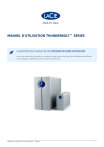
Lien public mis à jour
Le lien public vers votre chat a été mis à jour.
Caractéristiques clés
- Taux de transfert pouvant atteindre 10 Gb/s
- Compatible avec les ordinateurs Macintosh dotés de la technologie Thunderbolt
- Coques en métal pour une dissipation thermique optimale
- Prise en charge du montage en série d'appareils compatibles Thunderbolt
- Configuration RAID 0 par défaut pour des performances maximales
- Configuration via RAID 1 possible pour une protection accrue des données
Questions fréquemment posées
Démontez les partitions et appuyez sur la touche lumineuse. Le boîtier cessera d’alimenter les disques.
Afin d’éviter la corruption du système de fichiers, veuillez démonter les volumes avant d’éteindre le boîtier ou de déconnecter le câble d’interface.
Après un formatage, la capacité affichée disponible sur un disque sera inférieure à celle indiquée sur l’emballage car le système d'exploitation utilise des règles de calcul différentes.
